Administración de licencias
En esta sección se describe el método para registrar, eliminar y administrar licencias.
Registro de licencias
1.
Prepare el archivo de licencia para registrarlo.
La extensión de archivo de los archivos de licencia es ".lic". También puede registrar un lote de archivos de licencia contenidos en un archivo comprimido (con la extensión de archivo ".zip").
2.
Seleccione el menú [Administración de datos] > [Aplicaciones].
3.
Seleccione la pestaña [Licencias].
4.
En [Archivo], seleccione el archivo de licencia.
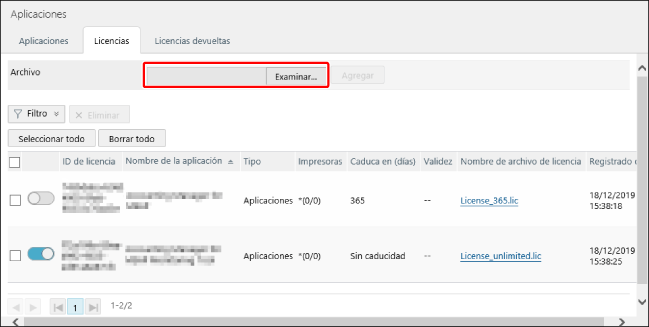
5.
Haga clic en [Agregar].
El archivo de licencia queda registrado en este software.
Visualización de las licencias registradas
1.
Seleccione el menú [Administración de datos] > [Aplicaciones].
2.
Seleccione la pestaña [Licencias].
Conmutador | Permite activar y desactivar una licencia. |
 | La licencia está inactiva. |
 | La licencia está activa. Para poder actualizar la licencia de una aplicación instalada en una impresora, la licencia debe estar activada. Si hay varias licencias registradas en la misma aplicación y se indica el mismo número de serie para varias licencias, solo se puede activar una de las licencias. |
[Nombre de la aplicación] | Muestra el nombre de la aplicación. Si la aplicación correspondiente a un archivo de licencia no está registrada en este software, se muestra el ID de aplicación. Sin embargo, incluso si una aplicación no está registrada en este software, puede ser que se muestre el nombre de la aplicación si se trata de una aplicación conocida (por ejemplo, una opción de impresora). |
[Impresoras] | Muestra el número de impresoras de destino para la licencia. En las licencias que no tienen límite de impresoras instaladas (licencias con "*" en el número de serie indicado en el archivo de licencia), se muestra el número de grupos de dispositivos e impresoras asociados a la licencia. El número de indica con el formato [*(<número de grupos de dispositivos>/<número de impresoras>)]. Para obtener detalles, consulte lo siguiente. |
[Caduca en (días)] | Muestra el período de vencimiento de la licencia después de instalar la aplicación. En las licencias en las que el período de vencimiento se especifica como un número de días, se muestra el número de días restantes hasta el vencimiento de la licencia. Aparece [Sin caducidad] si se especifica "*" en el período de vencimiento del archivo de licencia. |
[Validez] | Muestra el período de vencimiento de la licencia después de instalar la aplicación. En las licencias en las que el período de vencimiento se especifica como una fecha, se muestra la fecha de vencimiento de la licencia. |
[Nombre de archivo de licencia] | Muestra el nombre de archivo del archivo de licencia. Haga clic en el nombre de archivo para descargar el archivo de licencia. |
Comprobación de los detalles de las licencias
1.
En la lista de licencias, haga clic en el valor de la columna [Impresoras] de la licencia que desee comprobar.
Asociación de licencias e impresoras
En las licencias que no tienen límite de impresoras instaladas , se puede asignar la licencia a la impresora que desee.
Si se ha seleccionado [Instalar en todas las impresoras con licencia de las aplicaciones] al crear una tarea para distribuir aplicaciones, la aplicación se instala en las impresoras aquí asignadas. Para obtener detalles, consulte lo siguiente.
Haga clic en [Dispositivos] o [Grupos], y seleccione las impresoras o grupos a los que se asignará la licencia seleccionada.
Si ha seleccionado [Dispositivos], puede aplicar un filtro para filtrar las impresoras que se muestran en la lista.
El número máximo de impresoras que se pueden seleccionar simultáneamente es 5.000.
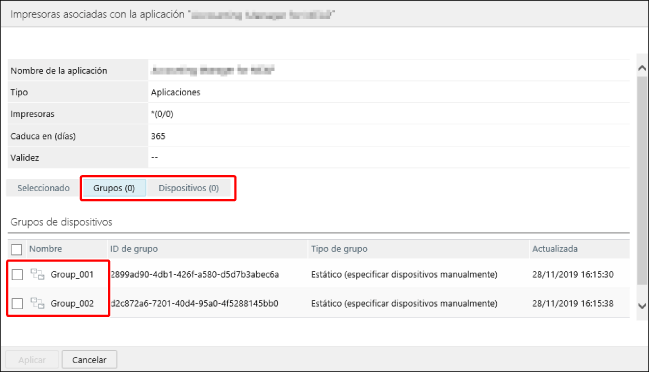
Haga clic en [Seleccionado] y confirme que se muestran las impresoras y grupos seleccionados.
Haga clic en [Aplicar].
Eliminación de licencias
1.
Seleccione las licencias que desee eliminar.
2.
Haga clic en [Eliminar].